

借助几何画板能制作各种奇妙图形,那么在操作过程里,倘若想制作蜂窝状图形的话,应该如何操作呢?图文教程如下分享。
几何画板相关推荐:
1.构造线段并旋转。绘制出一条线段AB。双击点A,A标记为旋转中心。选中线段AB以及点B,选择“变换”—“旋转”命令,旋转角度设置为60度。点击“旋转”按钮即可。将点B’的标签更改为C。
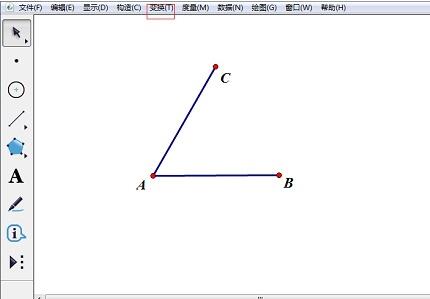
2.构造垂线。选中点C、线段AB,在“构造”菜单中选择“垂线”,构造过C点AB的垂线。过点B,绘制出AC的垂线。两条垂线相交于点D。
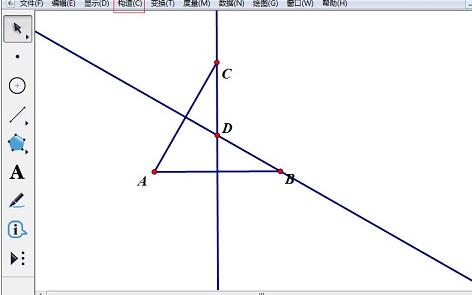
3.隐藏和构造线段。选中两条垂线以及线段AB、AC,选择“显示”—“隐藏对象”命令。绘制出线段AD、DB、DC。
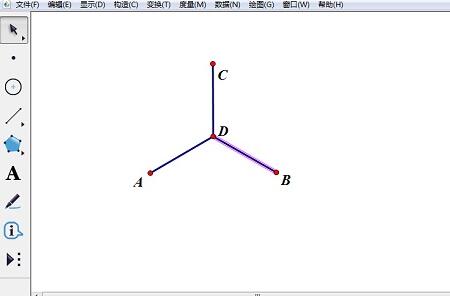
4.使用迭代构造蜂窝图形。选中点A、B,选择“变换”—“迭代”命令。依次点击A、D。然后选择“结构”中的“添加新的映射”命令,再点击点B、D。再选择“结构”中的“添加新的映射”命令,再点击点C、D。选择“显示”中的“最终迭代”命令。可以在“显示”中的增加或减少迭代数。点击“迭代”按钮即可。如图所示。
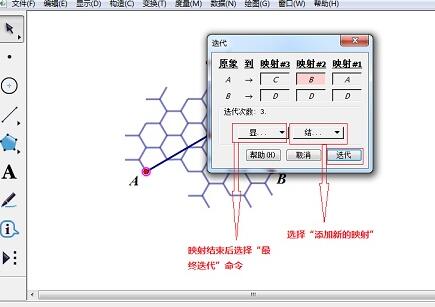
5.隐藏线段及点。选中线段AD、BD、CD以及点A、B、C、D,选择“显示”—“隐藏对象”命令即可。蜂窝图形就绘制完成了。
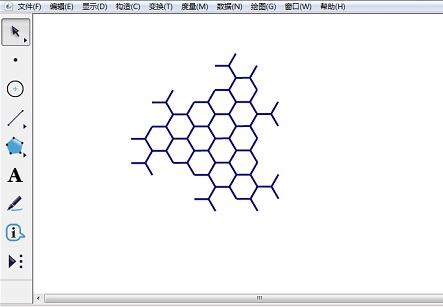
以上就是尣尐小编带来的使用几何画板制作蜂窝状图形的图文操作过程,希望有需要的朋友都来学习哦。
注:文中插图与内容无关,图片来自网络,如有侵权联系删除。